Сообщение об ошибке «Системный файл не подходит для запуска приложений MS-DOS и Microsoft Windows», касающийся «autoexec.nt» или Файлы "config.nt" могут появиться на компьютере с 32-разрядной ОС Windows (Windows 10, 8, 7, Vista или XP) при попытке запустить или установить 16-разрядную MS-DOS. применение. (64-разрядные операционные системы Windows не поддерживают 16-разрядные приложения.)
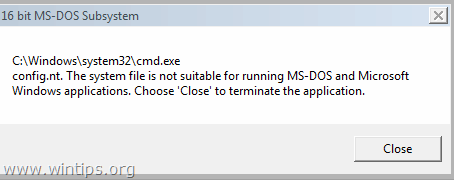
Это руководство содержит инструкции по устранению следующих ошибок при попытке запустить или установить программу в Windows:
"16-битная подсистема MS-DOS
C: \ Windows \ system32 \ cmd.exe
config.nt. Системный файл не подходит для запуска приложений MS-DOS и Microsoft Windows. Выберите «Закрыть», чтобы закрыть приложение."
"16-битная подсистема MS-DOS
путь к программе, которую вы пытаетесь запустить или установить
C: \ Windows \ System32 \ config.nt Системный файл не подходит для запуска приложений MS-DOS и Microsoft Windows. Выберите «Закрыть», чтобы закрыть приложение.."
"16-битная подсистема MS-DOS
путь к программе, которую вы пытаетесь запустить или установить
config.nt Системный файл не подходит для запуска приложений MS-DOS и Microsoft Windows. Выберите «Закрыть», чтобы закрыть приложение.."
"16-битная подсистема MS-DOS
путь к программе, которую вы пытаетесь запустить или установить
C: \ Windows \ System32 \ Autoexec.nt Системный файл не подходит для запуска приложений MS-DOS и Microsoft Windows. Выберите «Закрыть», чтобы закрыть приложение.."
Как исправить: системный файл не подходит для запуска программ MS-DOS.
Решение 1. Изменить переменные среды.
Некоторые программы MS-DOS не работают, если в поле «Значение переменной» в свойствах «Переменные среды» задан длинный путь к имени файла. Итак, первое решение проблемы «Системный файл не подходит для запуска приложений MS-DOS и Windows» - это указать более короткий путь к имени файла для временных файлов. Для этого:
1. Одновременно нажмите кнопку Окна  + р ключи, чтобы открыть 'Бегать'командное окно.
+ р ключи, чтобы открыть 'Бегать'командное окно.
2. В поле команды запуска введите: Системные свойства Нажмите Входить.
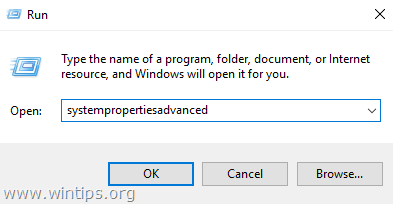
3. На вкладке Advanced откройте Переменные среды.
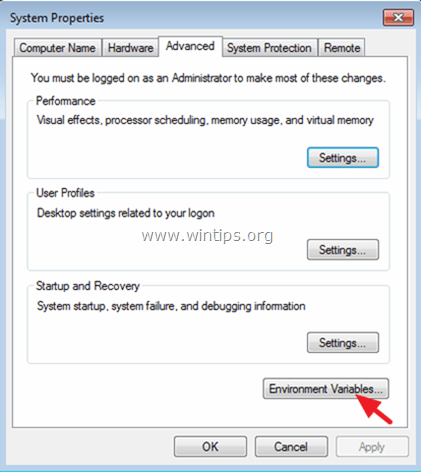
4. Выберите ТЕМП. переменная и щелкните Редактировать.
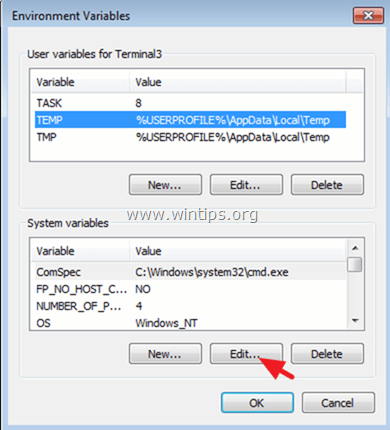
5. Измените путь к значению переменной на C: \ Windows \ Temp и нажмите В ПОРЯДКЕ.
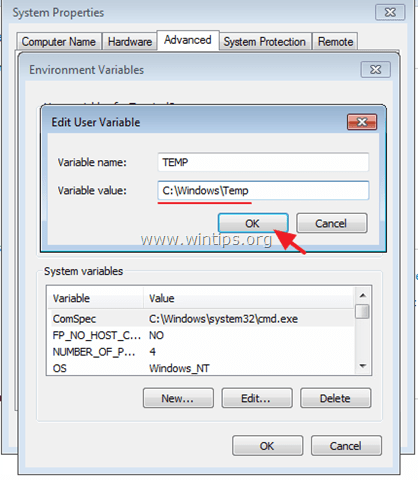
6. Затем выберите TMP значение и щелкните Изменить.
7. Задайте - также - путь к значению переменной C: \ Windows \ Temp
8. Нажмите В ПОРЯДКЕ дважды, чтобы закрыть все окна.
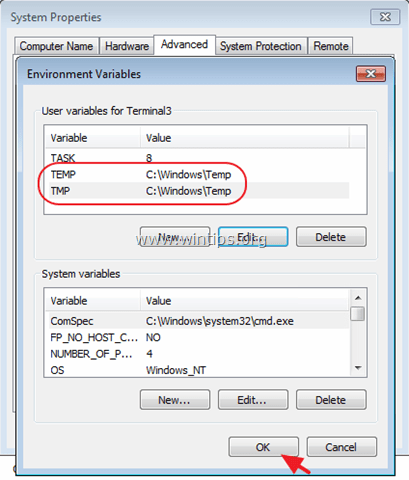
9. Попробуйте установить или снова запустить программу, которая вызывает ошибку «Системный файл не подходит».
Решение 2. Восстановите или заново создайте необходимые файлы.
Проблема «Системный файл не подходит для запуска приложений MS-DOS» может возникнуть, если какой-либо из следующих файлов отсутствует, поврежден или не находится в папке% systemroot% \ System32:
- Autoexec.nt
- Command.com
- Config.nt
Для Windows 7 или Vista: вы можете попробовать скопировать "Autoexec.nt" и "Config.nt" из другого рабочего компьютер (с той же версией Windows) или повторно создать файлы "config.nt" и "autoexec.nt", используя Блокнот.
А. Для создания config.nt файл.
1. Откройте Блокнот и скопируйте и вставьте текст ниже:
dos = высокий, умб
устройство =% SYSTEMROOT% \ system32 \ himem.sys
files = 40
2. Перейти к Файл > Сохранить как
3. в Имя файла коробка, тип config.nt
4. Изменять в Сохранить как тип к Все файлы и Сохранять файл в C: \ Windows \ System32 каталог.
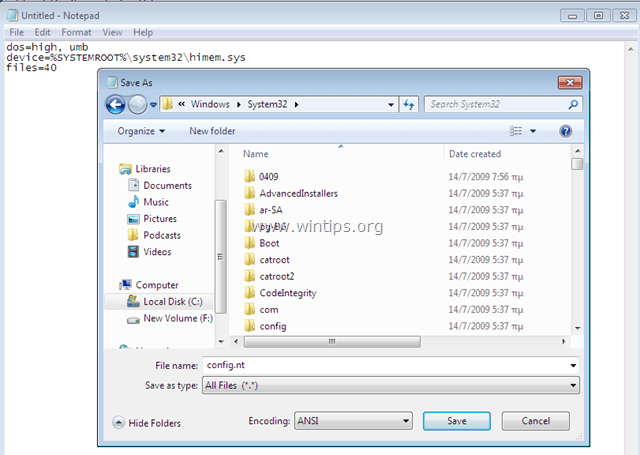
5. Начать сначала твой компьютер.
Б. Для создания autoexec.nt файл:
1. Откройте Блокнот и скопируйте и вставьте текст ниже:
@echo off
lh% SYSTEMROOT% \ system32 \ mscdexnt.exe
lh% SYSTEMROOT% \ system32 \ redir
lh% SYSTEMROOT% \ system32 \ dosx
УСТАНОВИТЬ БЛАСТЕР = A220 I5 D1 P330 T3
2. Перейти к Файл > Сохранить как
3. в Имя файла коробка, тип autoexec.nt
4. Изменять в Сохранить как тип к Все файлы и Сохранять файл в C: \ Windows \ System32 каталог.

5. Начать сначала твой компьютер.
Готово!
Сообщите мне, помогло ли вам это руководство, оставив свой комментарий о своем опыте. Пожалуйста, поставьте лайк и поделитесь этим руководством, чтобы помочь другим.
мне совсем не помогло на 32-битной Windows 7, очень раздражал, потому что я админ на этом компьютере
Ф. Untersagen
26 января 2018 в 20:56
Спасибо, первый вариант (настройки среды в windows \ temp) напрямую устранил мою проблему!
Старые добрые 16-битные программы для Windows, наконец, снова работают с Windows 10 32b Fall Creators Update ;-)